Você está se perguntando como receber pagamentos do Alipay no WordPress?
Com mais de 1 bilhão de usuários ativos, a Alipay é uma das carteiras digitais mais populares da China. Aceitar pagamentos com Alipay em seu site WordPress significa abrir a porta para um público mais amplo, aumentando potencialmente suas vendas.
Na WPBeginner, vimos em primeira mão como a integração do Alipay pode aumentar significativamente as vendas ao atingir um público novo e maciço.
Neste artigo, explicaremos como aceitar pagamentos do Alipay no WordPress. Dessa forma, você pode explorar um grande mercado de usuários que preferem usar esse método de pagamento.

Por que você deve aceitar pagamentos do Alipay no WordPress?
O Alipay é um aplicativo de pagamento que permite aos usuários enviar e receber dinheiro on-line. É um participante dominante no mercado chinês e agora está ganhando popularidade em Cingapura, Malásia, Hong Kong e em todo o mundo.
Ele também não é usado apenas por usuários internacionais. Muitas lojas domésticas de dropshipping que compram produtos no atacado também usam a Alipay. Isso ocorre porque a Alipay é o principal método de pagamento do Alibaba e do AliExpress, que são dois gigantes do comércio eletrônico.
A Alipay tem mais de um bilhão de usuários. Sim, você leu certo: um bilhão! Ao aceitar o Alipay, você está abrindo as portas para um grande público, especialmente na China. Esse é um mercado que está ansioso para comprar e, ao facilitar as coisas para ele, você estará se preparando para o sucesso.
Mais opções de pagamento significam mais vendas. É tão simples quanto isso. Quando os clientes veem seu método de pagamento preferido no checkout, é mais provável que concluam a compra. Como resultado, você está reduzindo o atrito e fazendo com que os usuários da Alipay não precisem apertar o botão “Comprar agora”.
Dito isso, vamos nos aprofundar nas duas maneiras pelas quais você pode aceitar pagamentos do Alipay. Você pode usar nossos links para pular para o método que preferir:
Método 1: coletar facilmente pagamentos do Alipay com o WP Simple Pay (recomendado)
Para esse método, usaremos o WP Simple Pay, que é o melhor plugin de pagamento Stripe do mercado. Com esse plugin, você pode aceitar pagamentos sem precisar configurar APIs complicadas em seu site.

O WP Simple Pay se integra às opções de pagamento do Stripe, o que permite que as empresas que usam o Stripe aceitem pagamentos de clientes que desejam pagar com o Alipay.
A boa notícia é que você pode usar o WP Simple Pay Lite, pois ele aceita pagamentos com o Alipay. O melhor de tudo é que ele é 100% gratuito.
Observação: você precisará do WP Simple Pay Pro para acessar o formulário de pagamentos do Alipay. Com a versão gratuita, você só pode criar um botão de pagamento do Alipay para adicionar às suas páginas. Além disso, você não poderá criar formulários de pagamento no local sem o plano pago.
Para a maioria das empresas, recomendamos o WP Simple Pay Pro. Essa versão paga aceita mais de 10 métodos de pagamento e oferece pagamentos recorrentes, planos compre agora, pague depois e um construtor de formulários avançado.
Neste tutorial, usaremos o plano Pro para que possamos criar um formulário de pagamento para aceitar pagamentos do Alipay. O processo é o mesmo do plano gratuito, mas você terá acesso a menos recursos.
Etapa 1: Instalar e ativar o WP Simple Pay
Para começar, você precisará instalar e ativar o plug-in WP Simple Pay. Se precisar de ajuda, leia nosso tutorial sobre como instalar um plug-in do WordPress.
Após a ativação, o plug-in iniciará automaticamente o assistente de configuração do WP Simple Pay. Você precisará clicar no botão “Let’s Get Started” (Vamos começar).

Etapa 2: Concluir o assistente de configuração
Você será levado para a próxima etapa do processo. A partir daí, você terá que criar uma nova conta Stripe ou conectar-se a uma conta existente. Clique no botão “Connect with Stripe” (Conectar com Stripe) para ir para a próxima tela.
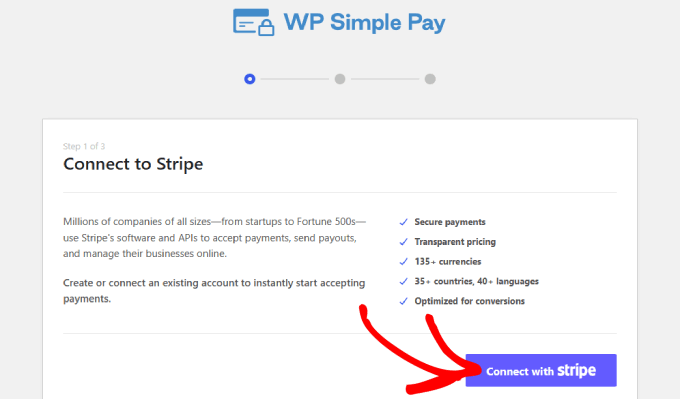
Supondo que já tenha uma conta Stripe, você pode digitar seu endereço de e-mail e clicar no botão “Continue”.
Ele integrará seus dados do Stripe ao seu site. Dessa forma, todos os pagamentos que você receber irão para sua conta do Stripe.
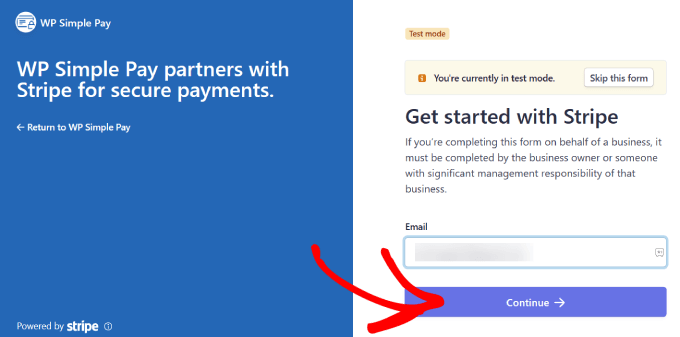
A partir daí, você será solicitado a selecionar sua conta Stripe.
Em seguida, clique em “Conectar”. Você também pode optar por criar uma nova conta.
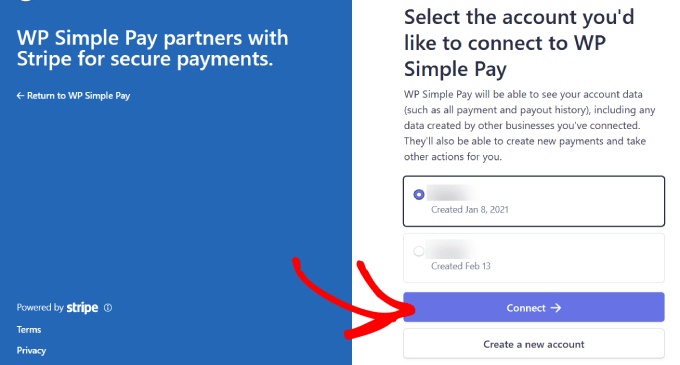
Etapa 3: Criar um formulário para aceitar pagamentos do Alipay
Depois de conectar sua conta Stripe, você precisará criar um formulário de pagamento.
Clique no botão “Create a Payment Form” (Criar um formulário de pagamento).
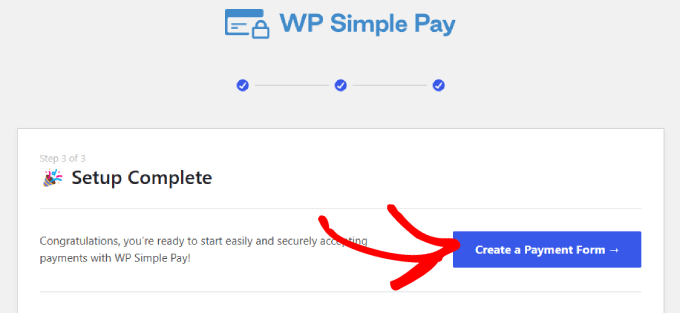
Você chegará a uma biblioteca de modelos, onde poderá escolher um dos muitos modelos pré-criados para o seu formulário.
Em seguida, procure o “Alipay Payment Form” (Formulário de pagamento Alipay) e clique em “Use Template” (Usar modelo).

Assim que escolher o modelo, você será levado a um construtor intuitivo de arrastar e soltar.
Você também será solicitado a definir as configurações gerais. É aqui que você personalizará o título, a descrição, o tipo de formulário e muito mais.
Também há opções para adicionar um CAPTCHA e um botão de verificação de e-mail para evitar pedidos falsos.
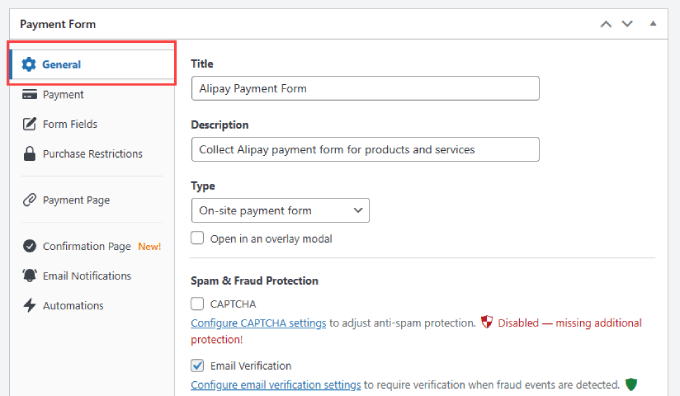
Se você for para a guia “Confirmation Page” (Página de confirmação), poderá configurar para onde direciona os usuários quando eles preenchem o formulário.
Por padrão, o WP Simple Pay mostrará uma página de sucesso personalizada quando um cliente fizer um pagamento. Mas você pode selecionar “Custom Page” (Página personalizada) se quiser exibir uma página diferente hospedada em seu site WordPress. Essa é uma ótima oportunidade para enviar o cliente para uma página de agradecimento e até mesmo fazer um upsell de mais produtos ou serviços.
Ou, se preferir redirecionar os clientes para uma página externa, selecione “External URL”. Você também pode adicionar uma “Payment Success Message” (Mensagem de sucesso do pagamento) para agradecer aos clientes e informar o que eles podem esperar de você em seguida.
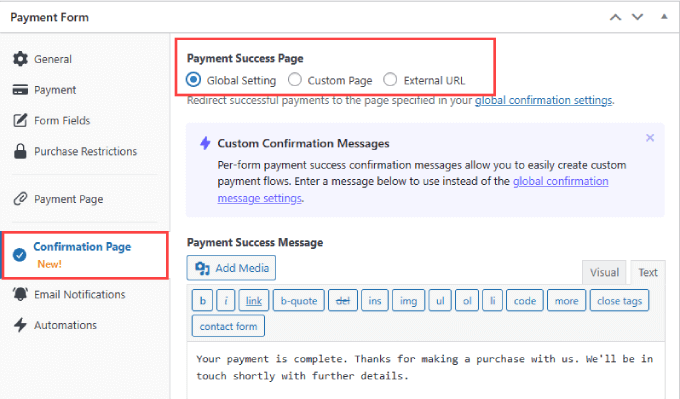
Depois disso, você precisa ir para a guia “Payment” (Pagamento) à esquerda.
É aqui que você definirá o “Preço padrão”.

Em “Payment Methods” (Métodos de pagamento), certifique-se de marcar a caixa ao lado de Alipay para começar a aceitar pagamentos com Alipay em seu site.
Você também pode escolher outros métodos de pagamento, como um cartão ou depósito direto ACH. Se você tiver o WP Simple Pay Pro, terá acesso total a 13 métodos de pagamento, incluindo Apple Pay, Google Pay, Afterpay, Klarna, Cashapp e muito mais.

Em seguida, vá para a guia “Form Fields” (Campos de formulário) à esquerda. Aqui, você pode adicionar ou alterar qualquer campo de formulário existente.
Tudo o que você precisa fazer é acessar o menu suspenso em “Form Fields” (Campos do formulário) e clicar em “Add Field” (Adicionar campo).

Você tem muitas opções para escolher, como telefone, endereço, cupom e muito mais.
Etapa 4: Publique seu formulário do Alipay
Quando seu formulário estiver pronto, certifique-se de salvar suas alterações. Em seguida, você está pronto para publicar e incorporar seu formulário de pagamentos da Alipay em seu site.
Vá em frente e clique no botão “Publicar” no lado direito.

Agora, você precisará incorporar o formulário em seu site do WordPress. Basta acessar o post ou a página em que você deseja incluir o formulário. Pode ser uma página de serviços, uma página de produto ou qualquer outro lugar.
No canto superior esquerdo, pressione o botão “+”.

Procure o bloco WP Simple Pay para adicioná-lo à sua página.
Você verá o bloco aparecer no editor de blocos.

No menu suspenso, basta selecionar o formulário de pagamento do Alipay que você acabou de criar.
Você verá o formulário incorporado em sua página.

Por fim, clique em “Publicar” ou “Atualizar”.
É isso aí. Agora você sabe como coletar facilmente pagamentos do Alipay em seu site WordPress.

Não se esqueça de testar o formulário para garantir que os pagamentos sejam efetuados.
Aqui está um exemplo de como o formulário deve ser:
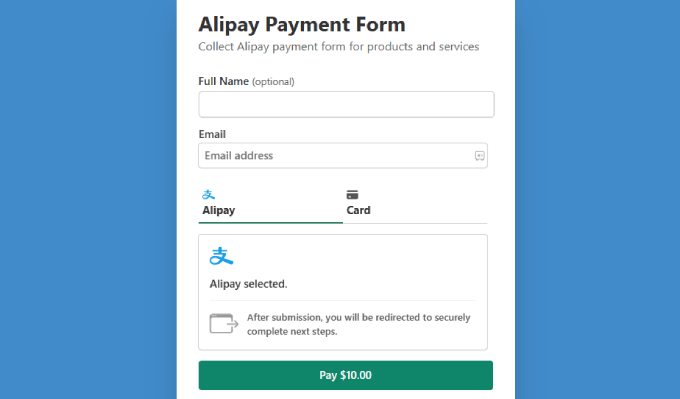
Método 2: Aceitar pagamentos do WooCommerce Alipay com o plug-in de gateway de pagamento Stripe
Se você tiver uma loja WooCommerce, talvez queira usar um plug-in de pagamento. Embora você possa adicionar um botão ou formulário do WP Simple Pay às páginas de seus produtos, ele pode não ser incorporado ao formulário de forma tão perfeita.
Com um plug-in do WooCommerce, o Alipay se integrará sem problemas à página de pagamento como uma caixa de seleção que os clientes podem marcar durante o processo de checkout.
Etapa 1: Instale o plug-in Stripe do WooCommerce
Para começar, você precisará fazer o download gratuito do plug-in WooCommerce Stripe. Esse plug-in redirecionará os usuários para a página de pagamento do Alipay, onde eles poderão fazer login e autorizar o pagamento.
Acesse a página do plugin WooCommerce Stripe e clique em “Free Download”.

A partir daí, você será direcionado para a página do carrinho.
Verifique se os detalhes do pedido estão corretos e clique em “Proceed to Checkout”.

Você será direcionado para a página de checkout. Tudo o que você precisa fazer é inserir seu nome e endereço de e-mail.
Depois disso, basta clicar no botão ‘Pay $0.00’.

Você será direcionado para a página de agradecimento.
Basta clicar no botão “Download” para fazer o download dos arquivos do plug-in em seu computador.

A partir daí, tudo o que você precisa fazer é instalar o plug-in WooCommerce Stripe fazendo o upload dele no WordPress. Se precisar de ajuda, você pode seguir nosso guia passo a passo sobre como instalar um plugin do WordPress.
Etapa 2: habilitar o Alipay no WooCommerce
Após a ativação, você precisa ir para WooCommerce ” Configurações no painel do WordPress. Em seguida, vá em frente e navegue até a guia “Payments” (Pagamentos).
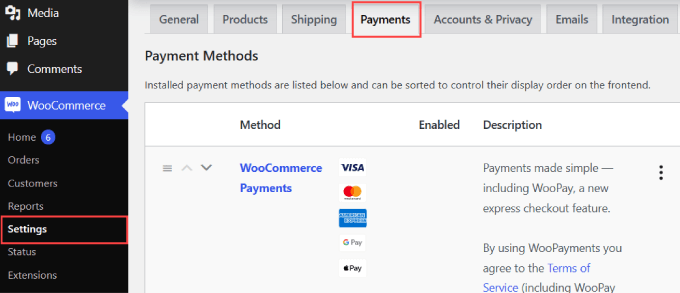
Se você rolar a página para baixo, encontrará “Stripe Alipay” como método de pagamento.
Basta ativar o botão para habilitar o Alipay em seu site WooCommerce. Clique em “Save changes” (Salvar alterações) na parte inferior.
Em seguida, clique em “Finish set up” (Concluir configuração) ao lado da opção Alipay.

Etapa 3: Adicione sua conta Stripe
Agora você será solicitado a integrar sua conta Stripe.
Basta clicar no botão “Criar ou conectar uma conta” para adicionar sua conta Stripe ao WooCommerce.

Tudo o que você precisa fazer é escolher sua conta Stripe e clicar em “Connect” (Conectar).
Se você ainda não tiver uma conta Stripe, poderá selecionar “Create a new account” (Criar uma nova conta).
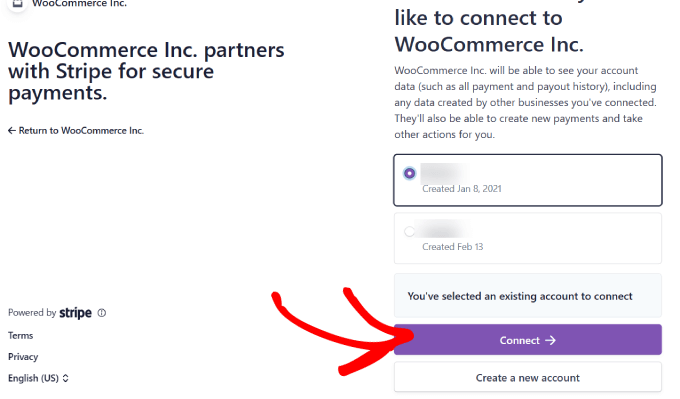
Etapa 4: Ativar o Alipay
Agora, sua conta Stripe está totalmente conectada à sua loja on-line.
Você precisará voltar à guia “Payments” (Pagamentos). Ao lado do método “Stripe Alipay”, clique em “Manage” (Gerenciar).

É aqui que você poderá definir as configurações do Alipay, como o nome e a descrição que aparecem na página de checkout.
Vá em frente e clique no link “Activate in your Stripe Dashboard” (Ativar no painel do Stripe).
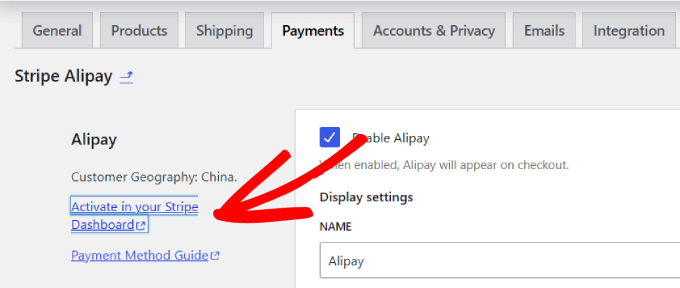
Você será direcionado para a guia de método de pagamento da sua conta Stripe nas configurações.
Role a tela para baixo até encontrar “Alipay” e, ao lado, clique em “Request access” (Solicitar acesso).

A partir daí, será exibida uma mensagem pop-up perguntando se você deseja ativar os pagamentos do Alipay.
Basta clicar no botão “Continue” para aceitar pagamentos da Alipay em sua loja WooCommerce.

Depois de solicitar acesso, você precisa aguardar que o Stripe aprove sua conta. Deve levar de 1 a 2 dias úteis para que você possa começar a aceitar pagamentos do Alipay.
Quando for aprovado, você deverá receber um e-mail do Stripe informando que o Alipay foi ativado para sua conta Stripe.

Além disso, você deverá acessar os métodos de pagamento da sua conta do Stripe e certificar-se de que não esteja escrito “Pendente” ao lado do Alipay.
Caso contrário, você terá que esperar até que o Stripe aprove sua solicitação.

Agora, tudo o que você precisa fazer é verificar se o método Alipay aparece no checkout para seus clientes.
Vá para qualquer página de produto e passe pelo processo de checkout. No resumo do pedido, você deverá ver uma opção para os clientes pagarem com o Alipay.

Quando o cliente faz um pedido, ele deve ser enviado diretamente para a página de login da Alipay. É lá que ele pode fazer login em sua conta da Alipay e finalizar o pagamento.
Em seguida, o dinheiro vai direto para sua conta do Stripe por meio da integração.

É isso aí! Agora, você está pronto para aceitar pagamentos do Alipay em sua loja WooCommerce.
Também recomendamos adicionar outros gateways de pagamento do WooCommerce, como PayPal e Square, para oferecer aos clientes mais opções de escolha.
Esperamos que este artigo tenha ajudado você a aprender como aceitar pagamentos com Alipay no WordPress. Talvez você também queira ver nosso guia sobre como aceitar facilmente pagamentos com cartão de crédito no WordPress e nossas escolhas de plug-ins e ferramentas essenciais do WordPress para sites de negócios.
Se você gostou deste artigo, inscreva-se em nosso canal do YouTube para receber tutoriais em vídeo sobre o WordPress. Você também pode nos encontrar no Twitter e no Facebook.





Tem alguma dúvida ou sugestão? Deixe um comentário para iniciar a discussão.